ペインターソフトSAIを、手探りで使ってみてます。
| ツール系TB()CM(0) | |
パレットの次に気になったのが、ツールアイコンの下に並んでいる黒いモノです。
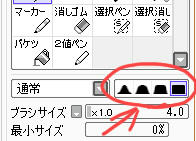
←こいつらです。
他のアイコンは何となく見たことあるし、どんな機能かイメージしやすいんですが、こいつらは全く分かりません。
マウスポインタをあてて名称を確認してみると、「ブラシの輪郭のぼけ具合の設定」だそうです。
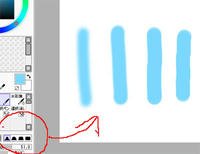
つまりは、こういう事らしいです。
右の四角いアイコンは、きっちりした輪郭。
左のくねっとした山の形のアイコンは、ぼやっとした輪郭。
正直、右端とすぐ隣の違いはよくわかりませんねw
疑問がすっきりしたところで、この黒いアイコンの周辺を見てみるかと思ったのですが、
ツールアイコンより下の色々は、現在選択しているツールによって表示されるものが違ってきてしまって、なんだか色々と難しそうです。
なので、ツールアイコン自体の表示を手探りしてみました。

初期ではこうなっているツールアイコンたちですが。
どうやら好きな位置に好きなツールを作れるようです。
 右クリックでツールを消したり作ったり、簡単にできます。
右クリックでツールを消したり作ったり、簡単にできます。
使いやすい位置にアイコンを並べ替えたりもできるわけです。

さらに、表示される場所自体をびよ~んと縦に伸ばすこともできます。
・・・・・・って、こんなところにツールアイコンが隠れてたっ!?
危ないです。存在を知らずに数ヶ月使ってそうないきおいでしたw
 さらにさらに、ツールアイコンを右クリックで「設定」を選ぶと、そのツールのオプション変更のようなことができるようです。
さらにさらに、ツールアイコンを右クリックで「設定」を選ぶと、そのツールのオプション変更のようなことができるようです。
手ぶれ補正、筆圧補正は、よくわかんないです。また今度試してみます。
ちょっとすごいなと思ったのが、一番下にあるショートカットキーの設定です。
ここに入力したキーを押している間だけそのツールに切り替わるという、素敵な機能です!
塗っているときにちょっとはみだしちゃったから、ささっと消しゴム使いたい、なんてときに、めっちゃくちゃ便利そうじゃないですか☆
まだまだ分からないツールの機能が沢山ありますが、ツールをカスタマイズしていく楽しみにわくわくしてしまいますね。
ちなみに、あとから気がついたことですが。
 ツールアイコンにマウスポインタをあてると、一番下の灰色の部分に、説明が出てます。「右ドラッグでツール移動・複製」とか。
ツールアイコンにマウスポインタをあてると、一番下の灰色の部分に、説明が出てます。「右ドラッグでツール移動・複製」とか。
便利ですね。
あ、そんな簡単な方法もあったんだ、なんてことも多いです。
このブログは試行錯誤ブログであって、一番遠回りな方法を書いていると思ってくださいw
←こいつらです。
他のアイコンは何となく見たことあるし、どんな機能かイメージしやすいんですが、こいつらは全く分かりません。
マウスポインタをあてて名称を確認してみると、「ブラシの輪郭のぼけ具合の設定」だそうです。
つまりは、こういう事らしいです。
右の四角いアイコンは、きっちりした輪郭。
左のくねっとした山の形のアイコンは、ぼやっとした輪郭。
正直、右端とすぐ隣の違いはよくわかりませんねw
疑問がすっきりしたところで、この黒いアイコンの周辺を見てみるかと思ったのですが、
ツールアイコンより下の色々は、現在選択しているツールによって表示されるものが違ってきてしまって、なんだか色々と難しそうです。
なので、ツールアイコン自体の表示を手探りしてみました。
初期ではこうなっているツールアイコンたちですが。
どうやら好きな位置に好きなツールを作れるようです。
使いやすい位置にアイコンを並べ替えたりもできるわけです。
さらに、表示される場所自体をびよ~んと縦に伸ばすこともできます。
・・・・・・って、こんなところにツールアイコンが隠れてたっ!?
危ないです。存在を知らずに数ヶ月使ってそうないきおいでしたw
手ぶれ補正、筆圧補正は、よくわかんないです。また今度試してみます。
ちょっとすごいなと思ったのが、一番下にあるショートカットキーの設定です。
ここに入力したキーを押している間だけそのツールに切り替わるという、素敵な機能です!
塗っているときにちょっとはみだしちゃったから、ささっと消しゴム使いたい、なんてときに、めっちゃくちゃ便利そうじゃないですか☆
まだまだ分からないツールの機能が沢山ありますが、ツールをカスタマイズしていく楽しみにわくわくしてしまいますね。
ちなみに、あとから気がついたことですが。
便利ですね。
あ、そんな簡単な方法もあったんだ、なんてことも多いです。
このブログは試行錯誤ブログであって、一番遠回りな方法を書いていると思ってくださいw
PR
| ツール系TB()CM(0) | |
SAIに一番心惹かれたのは、やはり水彩の表現。
まだまだ分からないことは多いけど、とりあえず水彩ツールを使ってみよう♪
ふっふっふ、きっと筆圧に反応して濃くなったり薄くなったり・・・・・・あれ? ちっとも変わらない???
・・・・・・あ゛、もしや!?
――予感的中、ペンタブレットの正しいドライバがインストールされてませんでした(涙)
ペイントソフト以前の問題ですね。慌ててワコムのページを検索しましたよ。
気を取り直して、水彩ツールです☆
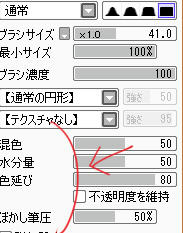
パラメータのうち上のほうにあるのはすっ飛ばして、水彩ツール独特のパラメータを試してみました。
文章での説明は、
混色:筆の色と既に紙にある色の、色の混ざり具合
水分量:不透明度のあがり具合
色延び:混ざった色の延び具合
ぼかし筆圧:ぼかしのみになる筆圧の設定
らしいですよ。よく分かりませんけど。

とりあえず、パラメータを動かさずにいろいろな筆圧で描いてみると、こんなかんじです。
筆圧が低いと、ぼかしのみ。
筆圧中ぐらいだと、下の色と混ざる。
筆圧強いと、混ざらず描画色そのまま。
そんな感じです。
 続いて、混色(描画色と描画先の色の混ざり具合)のパラメータを動かしてみました。
続いて、混色(描画色と描画先の色の混ざり具合)のパラメータを動かしてみました。
筆圧はなるべく変えないように描いてると思ってください。わりと難しかったですがw
0だと、まったく混ざりません。
50がデフォルトで、ちょうどよく混ざる感じです。
100に近いと、かなり強く混ざる印象ですね。
 さて、水分量(不透明度のあがりぐあい)です。
さて、水分量(不透明度のあがりぐあい)です。
うむ、ようは、数値を上げるとだんだん白っぽくなっていくってことですかね。
不透明度があがりにくくなる、ってことらしいので、白いまま(薄いまま)っていうことなんでしょうね。
 お次は、色延び(混ざった色の延び具合)です。
お次は、色延び(混ざった色の延び具合)です。
んー、なんか混ざりやすくなるって感覚でしょうか。
0だと、下への影響が少なく、100だと、完全に混ざった色だけになるみたいな。
でもこれはデフォが使いやすそうですね。
その下にある、不透明度を維持ってチェックですが。
説明では「すでに描かれている部分から描かれていない部分へ塗り広げたとき、できるだけ不透明度が下がらないようにします。」ということらしいですが。
試してみましたが、正直よくわからないですw
一番下の、ぼかし筆圧のパラメータですが。
「ぼかし機能になる筆圧の設定」なので、画像で表せないので省略します。
100%なら常にぼかし、0%ならどんなに弱い筆圧でもぼかしにならない、って事ですね。
水彩ツール限定のパラメータは以上なので、とりあえずこんなところです。
まだまだ分からないことは多いけど、とりあえず水彩ツールを使ってみよう♪
ふっふっふ、きっと筆圧に反応して濃くなったり薄くなったり・・・・・・あれ? ちっとも変わらない???
・・・・・・あ゛、もしや!?
――予感的中、ペンタブレットの正しいドライバがインストールされてませんでした(涙)
ペイントソフト以前の問題ですね。慌ててワコムのページを検索しましたよ。
気を取り直して、水彩ツールです☆
パラメータのうち上のほうにあるのはすっ飛ばして、水彩ツール独特のパラメータを試してみました。
文章での説明は、
混色:筆の色と既に紙にある色の、色の混ざり具合
水分量:不透明度のあがり具合
色延び:混ざった色の延び具合
ぼかし筆圧:ぼかしのみになる筆圧の設定
らしいですよ。よく分かりませんけど。
とりあえず、パラメータを動かさずにいろいろな筆圧で描いてみると、こんなかんじです。
筆圧が低いと、ぼかしのみ。
筆圧中ぐらいだと、下の色と混ざる。
筆圧強いと、混ざらず描画色そのまま。
そんな感じです。
筆圧はなるべく変えないように描いてると思ってください。わりと難しかったですがw
0だと、まったく混ざりません。
50がデフォルトで、ちょうどよく混ざる感じです。
100に近いと、かなり強く混ざる印象ですね。
うむ、ようは、数値を上げるとだんだん白っぽくなっていくってことですかね。
不透明度があがりにくくなる、ってことらしいので、白いまま(薄いまま)っていうことなんでしょうね。
んー、なんか混ざりやすくなるって感覚でしょうか。
0だと、下への影響が少なく、100だと、完全に混ざった色だけになるみたいな。
でもこれはデフォが使いやすそうですね。
その下にある、不透明度を維持ってチェックですが。
説明では「すでに描かれている部分から描かれていない部分へ塗り広げたとき、できるだけ不透明度が下がらないようにします。」ということらしいですが。
試してみましたが、正直よくわからないですw
一番下の、ぼかし筆圧のパラメータですが。
「ぼかし機能になる筆圧の設定」なので、画像で表せないので省略します。
100%なら常にぼかし、0%ならどんなに弱い筆圧でもぼかしにならない、って事ですね。
水彩ツール限定のパラメータは以上なので、とりあえずこんなところです。
| ツール系TB()CM(0) | |
興味の向くまま水彩筆ツールから試してみましたが。
混色やら水分量だとかいう水彩ツールにしかないパラメータの上部にある、ブラシ系ツールに共通のパラメータをいじってみたいと思います。

まず一番上の←ここ。
描画モードの選択らしいです。
「通常」だと、筆圧を強くしたり塗り重ねていくうちにだんだん選択色に近くなっていくそうで。
「ビビッド」だと鮮やかに、「ディープ」だと暗く、「乗算」だと色を重ねた感じになっていくようです。
下の色との混ざり方ということでも関係してくるようですね。
 とりあえず一色でやってみました。
とりあえず一色でやってみました。
選択色は、通常の一番右の色と思ってください。
「通常」だといくら筆圧を強くしても、選択色より濃くはなりません。
それ以外だと、いろいろかわるわけですね。
ビビッドとディープは、選択できないツールもあるようです。
乗算だと色が濃くなりすぎるような気がしますが、いくら塗っても選択色のままという通常塗りも若干違和感がある気もします。アナログ感覚ですと。

その下のパラメータが、ブラシサイズですね。
この×0.1だとかいうのは、目盛りの大きさのことらしいです。
×0.1だと、0.1、0.2、0.3~で、3.2だとかも可能なわけです。最大は4.0です。
×1.0だと、1.0、2.0、3.0~で、最大100.0です。10.3とかは無理です。
×5.0だと、5.0、10.0、15.0~で、最大500.0ですね。
下方に、いろいろな大きさの●が並んでいて選べるのもあるので、そこから選ぶのも面倒でなくていいですね。
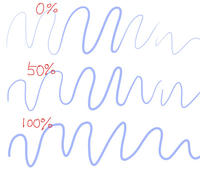
続いて、最小サイズです。
筆圧が一番低いときのブラシサイズということで、
小さく設定すると、筆のような強弱のある線が描けます。
細かったり太かったりすると困るって場合は、大きく設定するのが良いと思われます。
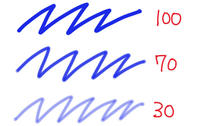
続いて、ブラシ濃度です。
これはもう、一言で「濃さ」ってことですね。
他のペイントツールでは透明度なんて名前がついてることもありますが。

お次は、ブラシの形状です。
通常以外は強度も設定できるので、50と100の2種類でやってみました。
いろいろ面白い線が描けますが、特殊効果的なので、使い方は難しそうですね。

最後にテクスチャです。
これも特殊効果的です。
用紙質感はそれほど目立たなくて良い感じもします。
この線だけテクスチャつけたいってことも可能なので、ピンポイントで使えるみたいですね。
混色やら水分量だとかいう水彩ツールにしかないパラメータの上部にある、ブラシ系ツールに共通のパラメータをいじってみたいと思います。
まず一番上の←ここ。
描画モードの選択らしいです。
「通常」だと、筆圧を強くしたり塗り重ねていくうちにだんだん選択色に近くなっていくそうで。
「ビビッド」だと鮮やかに、「ディープ」だと暗く、「乗算」だと色を重ねた感じになっていくようです。
下の色との混ざり方ということでも関係してくるようですね。
選択色は、通常の一番右の色と思ってください。
「通常」だといくら筆圧を強くしても、選択色より濃くはなりません。
それ以外だと、いろいろかわるわけですね。
ビビッドとディープは、選択できないツールもあるようです。
乗算だと色が濃くなりすぎるような気がしますが、いくら塗っても選択色のままという通常塗りも若干違和感がある気もします。アナログ感覚ですと。
その下のパラメータが、ブラシサイズですね。
この×0.1だとかいうのは、目盛りの大きさのことらしいです。
×0.1だと、0.1、0.2、0.3~で、3.2だとかも可能なわけです。最大は4.0です。
×1.0だと、1.0、2.0、3.0~で、最大100.0です。10.3とかは無理です。
×5.0だと、5.0、10.0、15.0~で、最大500.0ですね。
下方に、いろいろな大きさの●が並んでいて選べるのもあるので、そこから選ぶのも面倒でなくていいですね。
続いて、最小サイズです。
筆圧が一番低いときのブラシサイズということで、
小さく設定すると、筆のような強弱のある線が描けます。
細かったり太かったりすると困るって場合は、大きく設定するのが良いと思われます。
続いて、ブラシ濃度です。
これはもう、一言で「濃さ」ってことですね。
他のペイントツールでは透明度なんて名前がついてることもありますが。
お次は、ブラシの形状です。
通常以外は強度も設定できるので、50と100の2種類でやってみました。
いろいろ面白い線が描けますが、特殊効果的なので、使い方は難しそうですね。
最後にテクスチャです。
これも特殊効果的です。
用紙質感はそれほど目立たなくて良い感じもします。
この線だけテクスチャつけたいってことも可能なので、ピンポイントで使えるみたいですね。
| はじめに |
|
SAIを、初心者が試行錯誤で使っているブログです。
このアイコンはどんな機能なんだろう?とかが多いです。決してイラスト講座ではないです。すみません。 画像はクリックすると大きく見られることが多いです。 記事の並びが古い順になっているので、検索を使うこともおすすめします。 |
| ブログ内検索 |
|
|
| カテゴリー |
| 最新記事 |
|
(04/30)
(04/30)
(04/22)
(07/01)
(07/01)
(06/18)
(06/11)
(06/11) |
| 最新コメント |
| 最新トラックバック |
| プロフィール |
|
HN:
いなつ
性別:
女性
職業:
接客業社員
趣味:
ファンタジーなもの
|
| アーカイブ |
| RSS |
